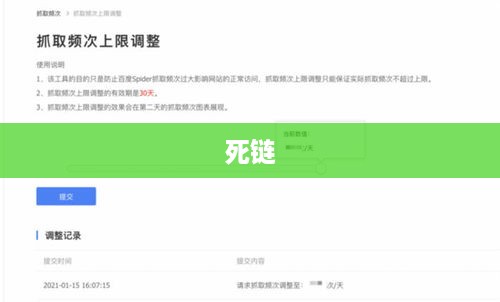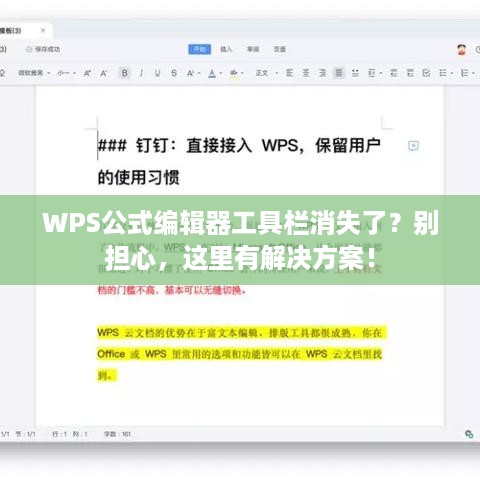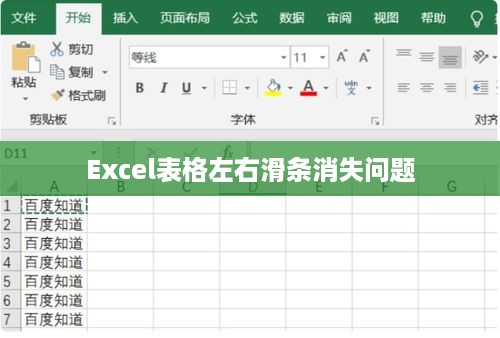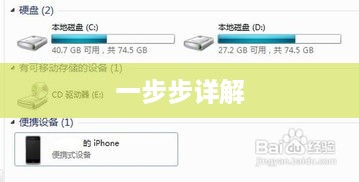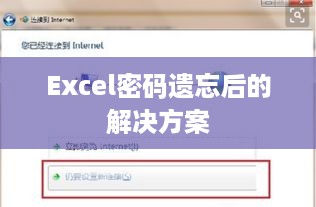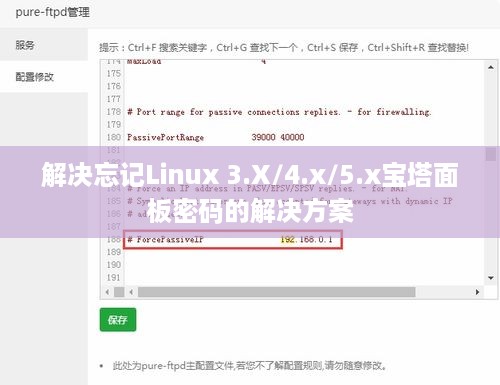遇到Excel打开后不显示内容的问题,可能是由于文件格式不兼容、文件损坏或软件故障等原因导致的,解决方法包括尝试使用不同版本的Excel打开文件、修复损坏文件或使用第三方工具恢复数据,若问题仍未解决,建议寻求专业的数据恢复服务。
在使用Excel的过程中,有时会遇到打开文件后内容无法正确显示的问题,这给我们的日常工作带来了很大的困扰,本文将针对这一问题进行详细的探讨,并提供可能的解决方案。 当尝试打开Excel文件时,通常我们会看到表格内容正常显示,有时会出现打开后只显示标题栏和空白工作表的情况,而文件内容无法被看到,这个问题可能会在使用不同版本的Excel软件时出现,也可能与文件本身存在问题有关。
-
文件损坏:在文件传输或保存过程中可能发生错误,导致文件损坏,从而无法正常显示内容。
-
软件问题:Excel软件本身可能存在缺陷或与其他软件冲突,导致文件打开后内容无法显示。
-
宏安全设置过高:如果Excel文件的宏安全设置级别过高,可能会阻止文件内容的显示。
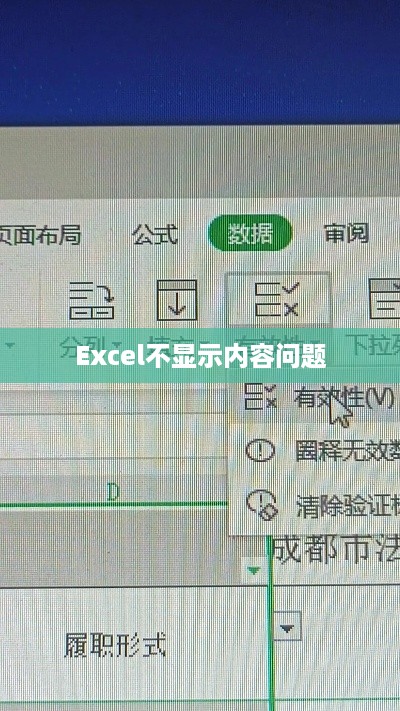
-
视图设置不当:有时,Excel的视图设置(如冻结窗格、隐藏行列等)可能导致内容不显示。 针对以上可能的原因,我们可以采取以下措施来解决Excel打开后不显示内容的问题:
- 尝试使用其他电脑或设备打开该文件,看是否能正常显示内容。
- 使用Excel的“文件恢复”功能尝试恢复损坏的文件。
- 若文件较小,考虑重新创建文件并重新输入数据。
-
检查软件问题:
- 更新Excel软件至最新版本以修复潜在的软件缺陷。
- 检查是否有其他软件与Excel冲突,如有冲突,请尝试卸载或更改相关设置。
- 在Excel的官方网站上查找是否有针对此问题的解决方案或补丁。
-
调整宏安全设置:
- 在Excel中,点击“文件”选项卡,选择“选项”。
- 在“Excel选项”对话框中,选择“信任中心”。
- 在“信任中心设置”中,适当调整宏安全设置,以允许运行存储在本地计算机上的宏。
-
检查视图设置:
- 检查是否冻结了窗格,如冻结,请取消冻结。
- 检查是否隐藏了行列,如隐藏,请取消隐藏。
- 尝试重置视图设置以恢复正常的显示内容。
预防措施
为了避免遇到此类问题,可以采取以下预防措施:
- 在保存文件时,选择正确的文件类型(如.xlsx或.xls),并确保文件保存在可靠的位置。
- 定期备份重要文件,以防文件损坏导致数据丢失。
- 避免在宏中运行未知来源的代码,以防宏病毒攻击。
- 定期检查并更新Excel软件,以确保软件的稳定性和安全性。
- 注意保护电脑安全,避免安装恶意软件或访问不良网站。
Excel打开后内容不显示的问题可能源于多种因素,包括文件损坏、软件问题、宏安全设置以及视图设置等,本文提供了针对这些问题的解决方案和预防措施,希望能帮助读者有效解决这一问题,若问题仍未解决,建议咨询专业的技术支持人员以获取进一步的帮助,掌握本文所述的方法将使我们更好地使用Excel软件,提高工作效率。